Навигация
Когнитивное структурирование проектной деятельности
5. Когнитивное структурирование проектной деятельности
Шаг первый: S пытается понять P
На данном этапе на основе информации о предметной области (проблема газового стыка) формируется образ будущей системы: цели, преследуемые созданием системы квазидинамического моделирования напряжённо-деформированного состояния газового стыка дизеля (далее в работе - СКМНДСГС), возможности решения данной проблемы, степень необходимости решения данной проблемы. Необходимость такая имеет место, поскольку налицо проблема, а автоматизированной системы для её решения как таковой не существует.
Шаг второй: S пытается думать об альтернативах P
На основе имеющегося образа будущего изделия необходимо рассмотреть как можно больше возможных реализаций проектируемой системы. В предыдущей лабораторной работе было проведено рассмотрение двух таких альтернатив, а именно:
СКМНДСГС, основной и главной особенностью которой является точность расчёта при сравнительно больших временных затратах; СКМНДСГС, основной и главной особенностью которой является быстрота расчёта, т.е. экономия важнейшего ресурса – временного.Шаг третий: S пытается думать о критических оценках P
На данном шаге происходит оценка выявленных альтернатив и выбор одной альтернативы. В результате из этой пары альтернатив была выбрана первая, поскольку такой фактор, как точность расчёта был принят более важным, нежели быстрота расчёта.
Кроме того, оценивая альтернативы, на данном этапе происходит вывод следствий из альтернатив, на основе и в результате которых и получаются искомые оценки. Проектируемая система, независимо от выбора конкретной альтернативы, должна иметь возможность пользовательских настроек, возможность графической визуализации результатов расчёта, наличие гибкого вычислительного аппарата и релевантную справочную систему.
Шаг четвёртый: S предлагает экспериментальную проверку P
На этом шаге выбранная альтернатива исследуется на предмет соответствия определенным требованиям. Исследование происходит при помощи эксперимента. Здесь можно использовать модели П.Жане, Э.Клапареда и К.Левина. Эти модели исследуют природу воздействия субъекта на объект и таким образом выясняют результаты эксперимента.
Применяя модель П. Жане, субъект воздействует на объект, оценивает результаты и на основе их опять воздействует до тех пор, пока воздействие будет иметь смысл. Использование модели П. Жане применительно к данной работе представлено в Приложении 1.
Шаг пятый: S пытается аксиоматизировать P
Построив или получив экспериментально образ будущего изделия мы проверяем удовлетворяет ли он аксиомам текущей парадигмы проблемной области. Частное пытаемся привести к общему. Для этого используем парадигмальную модель, т.е. берем аксиомы из первого фундаментального блока и проверяем полученный образ в свете этих аксиом.
Шаг шестой: S пытается вывести P из Q
Так как мы все же выявили аксиому, которая конфликтует с сформированным образом, то необходимо как-то изменить образ САПР для устранения конфликтной ситуации. Все это делается опять же в рамках парадигмы, поэтому используем парадигмальную модель. Конфликтующую аксиому необходимо нейтрализовать путем добавления новых аксиом. Мы фактически изменяем "модель мира" посредством расширения или смешения проблемной области. Также можно изменить наполнение фундаментального блока "средства", чтобы в блоке "возможности" не было влияния конфликтующей аксиомы.
В рамках первого метода можно предложить подключить аксиомы каких-нибудь нетрадиционных наук, в парадигмах которых нет проблемы в понимании механизма мышления человека (может быть религия, экстрасенсорика и т.п.). Для второго метода действия тривиальны. Выделить средства для исследования когнитивных структур человека.
Шаг седьмой: S пытается показать, что P не выводится из Q
На этом шаге мы пытаемся показать, что решение нашей проблемы на основе методов, предложенных на предыдущем шаге, невозможно. Здесь, по сути дела, мы доводим до конца работу, начатую на предыдущем шаге. Т.е. модель порождает новые цели на основе измененных фундаментальных блоков. Если цели будут невыполнимы, то мы покажем, что "P не выводится из Q".
Попытаемся рассмотреть новую измененную САПР с помощью парадигмальной модели.
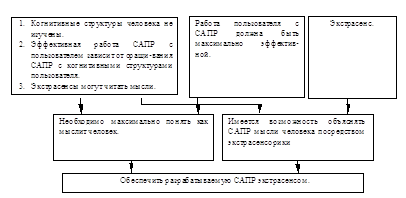
Как видно, полученная цель вряд ли выполнима.
Шаг восьмой: S предлагает новую проблему Х, возникающую из Р
По всей видимости, формулировка проблемы в нынешнем виде нас не устраивает. Т.е. необходимо предложить новую проблему, которая получается из первоначальной. Для этого рассмотрим иерархию семантических сетей. Диссонирующим звеном, которое нас интересует, является "Когнитивные структуры пользователя". Обращаем внимание на семантическую сеть по этому диссонирующему звену.

Наша задача заключается в том, чтобы обеспечить максимальную эффективность "Субъективного мира знаний". Но предполагаемая проектируемая СКМНДСГС не имеет влияния на это звено. Исходя из здравого смысла, можно предложить звено "Мир состояний" в качестве опосредованного рычага воздействия на "Субъективный мир знаний". Отсюда и вытекает новая проблема: "Воздействие на мир состояний".
Шаг девятый: S предлагает новое решение проблемы Х, возникшей из Р
Новая проблема поставлена и требует нахождения ее решения. Например, это можно сделать посредством тех же семантических сетей, т.к. существует предположение, что если предыдущая проблема была устранена этим способом, то и эта проблема поведет себя аналогично. Итак, в качестве диссонирующего звена берется проблема X и строится новый уровень семантической сети.
Так как ранее в построении семантической сети по звену "Мир состояний" необходимости не было, то соответствующей семантической сети мы не имеем. Проделаем эту работу здесь.
Субъектом в данной ситуации выступает сама проектируемая система, которая путем воздействия на имеющиеся во втором модельном мире проектировщика состояния сознания влияет на эффективность порождения новых знаний. Кроме того, СКМНДСГС, воздействуя на чувства проектировщика, вызывает ответную реакцию, которая также влияет на порождение новых знаний. Результатом всего этого воздействия проектируемой системы на проектировщика будет порождение новых субъективных знаний.
В следующей таблице приведены выше перечисленные понятия и их атрибуты.
| СУБСТАНЦИЯ | АТРИБУТЫ |
| Состояния сознания | абстрактные образы; взаимодействие абстрактных образов; персонифицированные |
| Проектировщик | проектирующий изделие |
| САПР | обеспечивающая поддержку проектной деятельности |
| Субъективные знания | знания и мышление, присущие мыслящему субъекту |
| Чувства | возникающие в ответ на воздействие; вызывающие комфорт или дискомфорт |
В следующей таблице перечислены отношения выбранных понятий.
| СУБСТАНЦИЯ | ОТНОШЕНИЕ | СУБСТАНЦИЯ |
| СКМНДСГС | поставляет визуальное представление результата расчёта | Состояния сознания |
| СКМНДСГС | влияет | Чувства |
| Проектировщик | имеет | Состояния сознания |
| Проектировщик | имеет | Чувства |
| Проектировщик | порождает | Субъективные знания |
| Состояния сознания | наводят на новые знания | Проектировщик |
| Чувства | вырабатывают оценку | СКМНДСГС |
| Чувства | влияют на эффективность порождения знаний | Проектировщик |
На следующем рисунке представлена семантическая сеть по диссонирующему звену "Мир состояний".
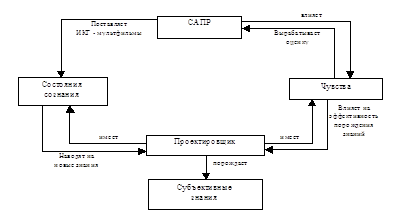
Таким образом, решением проблемы будет построение САПР так, чтобы она могла воздействовать на первую составляющую второго мира проектировщика и при этом вызывала бы положительные эмоции при работе.
Шаг десятый: S критикует свое последнее решение проблемы X
Решения, принятые в предыдущих пунктах, являются правомерным с точки зрения существующей описанной ранее парадигмы. Они не противоречат ей и позволяют в полной мере реализовать поставленную задачу.
Заключение
В результате данной работы была разработана автоматизированная система квазидинамического расчёта напряженно-деформированного состояния газового стыка дизельного двигателя. Программа работает под управлением операционной системы MS Windows 95/98/NT/2000.
Система включает в себя возможность создания твердотельной модели сборки деталей газового стыка дизельного двигателя. Эта возможность реализуется при помощи пакета твердотельного моделирования SolidWorks 2001. Затем эта модель используется для проведения расчёта напряжённо-деформированного состояния, который производится при помощи пакета Cosmos Design STAR 3.0.
В приложении к отчету находятся:
Протокол построения твердотельной модели головки цилиндров дизельного двигателя Д440; Протокол расчёта напряжённо-деформированного состояния газового стыка дизеля.Приложение 1
Представление процесса проектирования САПР при помощи модели П. Жане
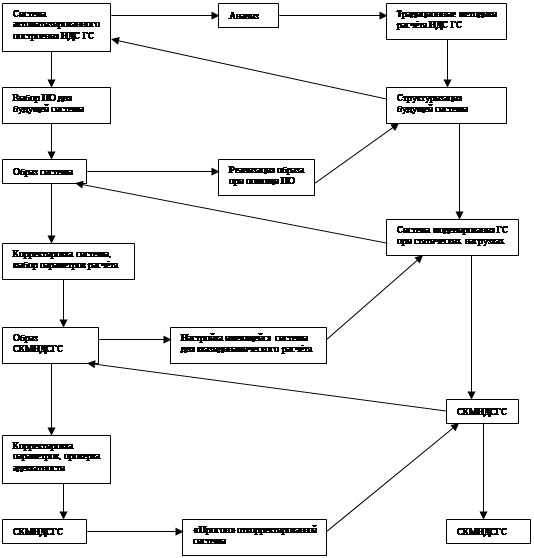
Приложение 5
Создание твердотельной модели головки цилиндров осуществляется в соответствии с информацией чертежей данного изделия, предоставленных ОАО "Алтайдизель".
Начальные построенияЗапустить SolidWorks 2001.
Выбрать в меню File пункт New или кликнуть по значку на панели инструментов.
В появившемся окне выбрать пункт «Деталь». После этого появится окно первого эскиза и соответствующее будущему изделию дерево конструирования слева от окна скетча.
В окне скетча построить прямоугольник. Для этого на панели инструментов кликнуть по значку Rectangle (прямоугольник, построенный по двум диагональным точкам). Затем произвести левый клик в произвольную область экрана и отвести курсор мыши, пока динамически изменяющийся прямоугольник не приобретёт очертания, близкие к требующимся. После этого нажать клавишу Esc либо правым кликом мыши вызвать контекстное меню и в нём выбрать пункт Done (Готово). Аналогичным образом завершается любое действие, за исключением отдельно оговоренных.
Далее необходимо придать прямоугольнику размеры, соответствующие оригиналам чертежей. Для этого на панели инструментов кликнуть по значку General Dimension (Базовые размеры). Затем произвести левый клик по любой из сторон прямоугольника. В появившемся окне задать необходимое численное значение размера.
После этого нажать зелёную галочку справа от окна размера. Размер задан.
Аналогично задаются все остальные размеры.
Построенный прямоугольник является основой для прямоугольного параллелепипеда, который, в свою очередь, будет являться основой изготавливаемой детали. Для того чтобы создать параллелепипед, необходимо завершить текущий эскиз. Для этого нужно кликнуть правой кнопкой мыши в любой области окна эскиза и в контекстном меню выбрать пункт Finish Sketch. После этого исчезнет сетка в окне эскиза.
На панели Features кликнуть по значку Extrude (Выдавливание). На появившейся форме Extrude в окне ввести в соответствии с чертежом значение 132. Нажать ОК. В результате будет создан прямоугольный параллелепипед с основанием в виде созданного ранее прямоугольника
Обработка гранейНа панели инструментов нажать кнопку Sketch , после чего левой кнопкой мыши кликнуть по верхней грани параллелепипеда. Таким образом, будет создан новый эскиз для дальнейшей обработки созданной заготовки.
В дальнейшем описании построения модели не будут отдельно описываться процедуры создания нового эскиза, редактирования размеров (все размеры, кроме отдельно оговорённых, наносятся в соответствии с информацией чертежей. Все значения размеров приводятся в миллиметрах), а также процедуры построения тех графических примитивов, которые присутствуют в эскизах неоднократно.
На отобразившейся поверхности нарисовать прямоугольник размерами 656х208 (см. рис.). Завершить эскиз, затем произвести выдавливание этого прямоугольника на глубину 30 мм. Для этого в окне Extrude кликнуть на вторую сверху пиктограмму в вертикальном ряду, а в окне ввести значение 30.
Дальнейший процесс обработки верхней грани головки сводится к добавлению к получившемуся базовому углубления дополнительных элементов.
Как видно из рисунка, были добавлены пять основных пронумерованных элементов. Остальные являются точными копиями и зеркальными отображениями соответствующих элементов из этого списка.
Элемент 1 строится следующим образом. В соответствии с размерами чертежей при помощи инструмента Line (Линия) строится линия. Здесь же для удобства построения остальных элементов построим вспомогательную линию, делящую пополам базовый прямоугольник. Для этого необходимо после нажатия кнопки Line провести указателем мыши по верхней стороне прямоугольника и кликнуть в том месте, где точка-указатель окрасится в зелёный цвет (признак середины отрезка). После этого обычным способом провести линию.
Для построения элемента 2 необходимо воспользоваться инструментом Center Point Circle (Окружность, строящаяся от центра). Для этого после нажатия соответствующей кнопки на панели инструментов в соответствии с размерами кликнуть мышью в том месте, где должен располагаться центр окружности. После этого отвести указатель мыши на какое-то расстояние (какое – пока несущественно), чтобы на эскизе отобразилась окружность. После этого отредактировать радиус в соответствии с чертежом. Поскольку вся окружность для построения не нужна, необходимо убрать лишние части, оставив лишь необходимую нам дугу. Для этого воспользуемся командой Trim (Обрезка). Нажав на соответствующую кнопку панели инструментов, курсором мыши отметить ненужную дугу окружности (она выделится белым курсивом) и кликнуть по ней левой кнопкой. Лишняя дуга исчезнет.
Для построения элементов 3, 4, 5 необходимо в соответствии с информацией чертежей воспользоваться инструментами Line, Center Point Circle, Trim. Как уже говорилось, для экономии времени можно построить по одному экземпляру каждого элемента, а остальные получить при помощи их зеркального отображения. Для этого необходимо воспользоваться командой Mirror (Зеркало).
Удерживая кнопку CTRL, выбрать мышью осевую линию и элементы, которые необходимо отразить. После этого нажать на кнопку Зеркало на панели инструментов эскиза. Выбранные элементы будут зеркально отображены.
Завершить эскиз и при помощи инструмента Extrude вытянуть созданный эскиз на 30 мм.
После этого необходимо завершить первоначальную обработку верхней грани головки цилиндров. Для этого необходимо произвести выдавливание объектов 1 и 2 (см. рис.)
При помощи команд Line, Center Point Circle и Trim строим в соответствии с чертежом контуры выдавливания. Завершаем эскиз и выдавливаем деталь по построенным контурам на глубину 30 мм.
Первоначальная обработка верхней грани закончена. Переходим к боковым граням.
Создаём эскиз на передней грани головки. При помощи команд Line, Center Point Circle и Trim рисуем контур, изображённый на рисунке ниже.
Для скругления углов необходимо воспользоваться инструментом Fillet (Скругление). Нажав на соответствующую кнопку панели инструментов, в появившемся окне необходимо задать радиус скругления. После этого мышью необходимо щёлкнуть в поле Select и выделить отрезки, образующие углы, которые необходимо скруглить. По нажатию ОК произойдёт скругление.
Завершить эскиз и произвести вдавливание на 2 мм вглубь области, находящейся ЗА ПРЕДЕЛАМИ нарисованного контура.
Аналогично происходит первоначальная обработка остальных трёх боковых граней головки. В соответствии с размерами чертежей на левой, правой и задней гранях наносятся следующие контуры, вокруг которых и происходит дальнейшее вдавливание на глубину 2 мм.
Построение фасок и скругленийДля построения фасок необходимо на панели Features кликнуть по значку Chamfer (Фаска). Затем нужно мышью выделить рёбра, на которых должна строиться фаска, и нажать ОК. Будет построена фаска.
Для построения скруглений нужно воспользоваться командой Fillet на панели Features. Порядок построения скруглений тот же самый, что и при использовании той же команды при работе над эскизом.
В соответствии с чертежом скругления создаются на пересечениях всех плоскостей, полученных путём выдавливания контуров верхней грани головки. Там же создаются и все необходимые фаски.
Создание отверстий и бонокОтверстия и бонки создаются при помощи выдавливания на определённую глубину (в случае создания бонки) либо насквозь (в случае отверстия под шпильку). Таким образом в соответствии с информацией чертежа создаём 28 отверстий под шпильку (диаметр отверстия – 17,5 мм) и 8 бонок (диаметр – 12 и 17,5 мм, глубина – 30 мм).
Кроме того, в конструкцию головки входят четыре отверстия под болт. Для их создания можно воспользоваться командой Hole (Отверстие) на панели Features.
В появившейся форме Holes значения размеров в графической области исправить соответственно 3 на 12, а 8 на 30. Нажать на кнопку Centers и мышью выделить на модели головки точки, которые будут центрами отверстий под болты. После нажатия ОК эти отверстия будут созданы.
Кроме того, в конструкцию головки входит четыре фигурных отверстия под гильзы. Чтобы создать их, необходимо в месте, соответствующем информации чертежа, произвести вдавливание контура диаметром 36 мм на глубину 10 мм. После этого на нижней грани получившегося отверстия создаём эскиз, на котором рисуем окружность диаметром 33 мм и производим выдавливание на 50 мм уже по нему. И наконец, на получившейся после этого нижней грани рисуем окружность диаметром 10 мм и выдавливаем отверстие по этому контуру до конца. Процедуру повторить четыре раза для каждого отверстия.
Построение воздушных каналовСоздаём новый эскиз на передней грани головки. В нём рисуем четыре прямоугольных контура со скруглёнными углами. Эти контуры будут служить основой входных отверстий воздушных каналов головки цилиндров.
Завершаем эскиз. Начинаем по очереди обрабатывать построенные контуры.
По одному из контуров производим вдавливание на глубину 117 мм. После этого необходимо поменять направление даль
нейшего выдавливания отверстия. Для этого на панели Features выбираем инструмент Face Draft. Сделав это, сначала кликаем мышью по правой грани отверстия, затем – по его задней стенке, после чего в окне формы Face Draft вводим значение 50 (градусов) и жмём ОК. В результате проведённой операции задняя стенка отверстия будет иметь с правой гранью отверстия угол 140 (90+50) градусов. Именно в этом направлении и будет осуществляться дальнейшее выдавливание воздушного канала.
Для завершения создания воздушного канала необходимо выбрать новую заднюю стенку получившегося отверстия и выдавить его на 25 мм – до пересечения с вертикальным отверстием в головке. Воздушный канал готов.
Остальные каналы строятся строго аналогичным образом.
Готовая модель головки цилиндров
Готовая модель головки цилиндров дизеля Д440 в результате имеет следующий вид:
3.3 Создание сборки
Для создания сборки в SolydWorks необходимо произвести следующие действия:
Открыть шаблон сборки, выбрав пункт меню File/ New… и кликнув по значку шаблона сборки. Открыть файлы деталей, необходимых для создания сборки: блок-картер, головка цилиндров, гильза, прокладка, болт. Поочерёдно перетащить каждую из открытых деталей в дерево конструирования новой сборки. Задать необходимые взаимосвязи между деталями сборки. Для этого кликнуть по значку «Сопряжение» и выбрать те элементы, между которыми задаётся сопряжение. В появившемся окне отобразятся наименования этих элементов. Далее выбирается характер сопряжения – концентричность, параллельность, перпендикулярность, совпадение и т.д. Задав всё это, кликнуть ОК. Выбранные детали примут положение согласно заданному сопряжению. После задания взаимосвязей в сохранить файл сборки, выбрав пункт меню File/ Save As…Полученная сборка в результате имеет следующий вид:
Моделирование НДС газового стыка в среде COSMOS/Design Star
Работа начинается с открытия геометрической модели сборки деталей газового стыка в среде COSMOS. Для этого необходимо воспользоваться пунктом главного меню File/ Open… либо кликнуть по соответствующему значку панели задач.
В дереве конструирования кликните правой кнопкой мыши по имени открытого файла сборки и выберите в контекстном меню пункт Study.
В появившемся окне нажать кнопку Add. В окне New Study набрать какое-либо имя. Нажать ОК.
Сохранить изменения.
Следующим этапом работы с моделью сборки является определение свойств материалов, из которых изготовлены детали, входящие в сборку. Для этого необходимо:
Подключить библиотеку материалов, для чего кликнуть правой кнопкой мыши по имени сборки в дереве конструирования и выбрать пункт контекстного меню Options.
В появившейся форме выбрать вкладку Materials, на ней нажать кнопку Browse, после чего в окне Material Library указать путь к библиотеке C:\Program Files\ Design Star\coskwmat.lib.
После подключения библиотеки материалов следует непосредственное определение материалов для каждой детали сборки. Кликнув правой кнопкой значок blok в дереве конструирования, выбрать в контекстном меню пункт Edit/Define Materials.
В появившемся окне выбрать в списке материалов серый чугун (Grey Cast Iron).
Аналогично определить материал для болтов и прокладки (сталь) и для головки цилиндров(серый чугун).
Сохранить изменения.
Следующий этап моделирования НДС – наложение на сборку конечно-элементной сетки. Для этого необходимо:
Кликнуть правой кнопкой мыши значок Mesh в дереве конструирования.
В контекстном меню выбрать пункт Options.
На появившейся форме располагаются объекты для определения начальных параметров сетки и способов её нанесения. В группе Mesh Control выбрать Automatic Transition (автоматическое нанесение сетки), остальные параметры оставить по умолчанию и нажать ОК.
Кликнуть правой кнопкой значок Mesh и выбрать пункт контекстного меню Create.
В появившемся окне установить бегунок в крайнее правое положение (значение Fine) и нажать ОК.
По окончании процесса нанесения сетки будет выдано сообщение о завершении.
Сохранить изменения.
Следующий этап расчёта – определение сил, действующих на сборку. Для этого необходимо:
Правой копкой мыши выбрать верхнюю грань головки цилиндров, нажать на кнопку Жёсткая заделка панели инструментов и нажать ОК.
Удерживая клавишу CTRL, выбрать верхние грани всех болтов.
Нажать на кнопку Нагрузка панели инструментов.
В появившемся окне в списке Load Type выбрать значение Force (сила).
Выбрать Directional для того, чтобы самостоятельно определить направление действия силы.
Поставить галочку напротив координаты Y, ввести необходимое значение силы и нажать ОК. В случае данного расчёта это значение будет равно 80 Н.
Последний этап – запуск блока расчёта. Для этого необходимо:
Правой кнопкой кликнуть по имени сборки в дереве конструирования и выбрать в контекстном меню пункт Properties.
В появившемся окне выбрать тип производимого расчёта. В данном случае необходимо выбрать значение FFEPlus и Use Internal Relief. Первый параметр означает выбор расчётного блока с добавленной в него матрицей, позволяющей провести проверочный расчёт. Второй параметр означает учёт особенностей внутренней поверхности вырезов рассчитываемой конструкции при проведении анализа.
Нажать ОК.
Чтобы запустить расчёт, нажать на значок сборки в дереве конструирования и выбрать в контекстном меню пункт Run любо воспользоваться командой Define/ Run.
0 комментариев